您可以打开单个应用(如:电子邮件、备忘录)的多个任务窗口,在多个任务窗口间拖拽图片、文字或文档。
部分应用程序不支持此功能,请以实际情况为准。
使用前,请进入设置 > 辅助功能 > 智慧多窗,确保智慧多窗应用栏开关已开启。
以电子邮件为例,您可以实现以下操作:
分屏打开单个应用的多任务窗口
在桌面打开电子邮件。
在平板屏幕左侧或右侧边缘,向屏幕内滑动并停顿,调出智慧多窗应用栏。
长按并拖拽应用栏中的邮件应用图标至屏幕内,开启分屏,可同时使用电子邮件应用的多个任务窗口。
在单个应用的多任务窗口间快速拖拽
拖拽图片:从一个邮件任务窗口选中一张图片,可将其拖拽至另一个邮件任务窗口中。
拖拽文字:从一个邮件任务窗口长按并选中需要文字,再次长按可将其拖拽至另一个邮件任务窗口中。
拖拽文档:从一个邮件任务窗口选中一个文档,可将其拖拽至另一个邮件任务窗口中。
打开单个应用的多窗口
您可以打开单个应用的多个任务窗口,如:笔记,在多个任务窗口间拖拽文字等。
部分应用程序不支持此功能,请以实际情况为准。
以笔记为例,您可以实现以下操作:
分屏打开单个应用的多任务窗口
在桌面打开笔记。
在平板屏幕左侧或右侧边缘,向屏幕内滑动并停顿,调出智慧多窗应用栏。
长按并拖拽应用栏中的笔记应用图标至屏幕内,开启分屏,可同时使用笔记应用的多个任务窗口。
若您的智慧多窗应用栏中没有笔记,可点击 > ,进入编辑状态,点击笔记应用图标即可将该应用添加到应用栏,然后点击保存。
在单个应用的多任务窗口间快速拖拽
拖拽文字:从一个笔记任务窗口长按并选中需要文字,再次长按可将其拖拽至另一个笔记任务窗口中。